전자세금계산서는 법인사업자 전체와 개인사업자 중 일정 공급가액 이상인 사업자는 의무적으로 발급해야 합니다. 이번 글에서는 전자세금계산서 발급 가이드를 통해 의무발급 대상자는 누구인지, 전자세금계산서 발급하기, 수정 방법, 취소 방법을 상세하게 안내해 드리겠습니다.
전자세금계산서 의무발급 대상자
이전에는 종이 세금계산서를 발행해 왔지만 이제는 법인사업자의 경우 모든 사업자가 전자세금계산서를 의무적으로 발급해야 하고, 개인사업자의 경우 직전연도 공급가액 7천만 원 이상인 경우 의무적으로 전자세금계산서를 발급해야 하는 의무발급 대상자입니다.
종이 세금계산서를 발급할 수 있는 사업자는 개인사업자 중에서 직전연도 공급가액 7천만 원미만 사업자만 가능합니다.
전자세금계산서 의무발급 대상자는 2011년 1월부터 법인사업자는 의무화되었고, 2012년 1월부터 개인사업자는 직전연도 공급가액(총수입금액) 금액이 점차 확대되고 있습니다.
따라서 전자세금계산서 의무발급 대상자를 정리해 보면 아래 표와 같습니다.
| 구분 | 법인사업자 | 개인사업자 |
|---|---|---|
| 대상자 | 전체 사업자 | – 전자세금계산서 : 직전연도 과세분과 면세분 공급가액의 합계액 8천만 원 이상 – 전자계산서 : 직전 과세기간의 총수입금액 8천만 원 이상 |
만약 전자세금계산서 의무발급 대상자가 종이 세금계산서를 발급하면, 공급가액의 1% 가산세가 부과됩니다.
전자세금계산서 발급 가이드
전자세금계산서 발급 가이드는 아래 순서대로 설명해 드릴 예정입니다.
- 전자세금용 공동인증서 발급받기
- 국세청 홈택스 전자세금계산서 발급하기
- 전자세금계산서 수정 방법
- 전자세금계산서 취소 방법
전자세금용 공동인증서 발급받기
개인사업자가 홈택스에서 전자세금계산서를 발급하기 위해서는 1가지 준비물이 필요합니다. 전자세금용 공동인증서를 발급받아야 합니다.
전자세금용 공동인증서는 보통 거래하고 있는 은행 인터넷 뱅킹에서 발급받을 수 있습니다.
이전 글에서 개인, 사업자, 범용 그리고 전자세금용 공동인증서 발급 방법을 자세하게 설명해 드렸습니다.
개인사업자가 전자세금계산서를 발행해야 하는데, 아직 전자세금용 공동인증서가 없다면, 위 글을 참고해서 공동인증서를 우선적으로 발급받아 두시기 바랍니다.
단, 전자거래범용 공동인증서가 있으신 사업자는 전자세금용 공동인증서를 발급받지 않고, 범용 공동인증서를 사용해서 전자세금계산서를 발급할 수 있습니다.
국세청 홈택스 전자세금계산서 발급하기
국세청 홈택스 전자세금계산서 발급하기 방법은 인터넷 발급 방법입니다. 인터넷뿐만 아니라 데스크톱 PC나 노트북을 사용할 수 없는 환경에서는 국세청 손택스 앱을 활용해서 스마트폰으로도 모바일 발급이 가능합니다.
전자세금계산서 모바일 발급 방법은 이전 글을 참고하시기 바랍니다.
이번 글에서는 국세청 홈택스에서 전자세금계산서 발급하기 방법을 설명해 드리도록 하겠습니다. 발급하기 방법부터 참고하시는 분들은 꼭 전자세금용 공동인증서를 발급받아두시기 바랍니다.
국세청 홈택스 전자세금계산서 발급하기 방법은 다음과 같습니다.
1. 국세청 홈택스 홈페이지에 접속합니다.
2. 홈페이지 화면 우측에 “홈택스 로그인” 버튼을 클릭합니다.
3. “공동·금융인증서” 버튼을 누른 다음 ‘범용 또는 전자세금용 공동인증서’로 로그인합니다.
4. “전자세금계산서” > “전자세금계산서 건별 발급” 메뉴를 클릭해서 들어갑니다.

5. 공급자(전자세금계산서 발급자)에는 이미 모든 정보가 자동으로 입력되어 있으니 틀린 정보가 있는지 확인합니다.
6. 공급받는 자(거래처)의 정보에서 ‘등록번호’에 사업자등록번호를 입력하고, “확인” 버튼을 클릭합니다.
- 이전에 전자세금계산서를 발행한 적이 있는 거래처라면, “거래처 조회” 버튼을 클릭해서 공급받는 자 정보를 간편 입력할 수 있습니다.
7. 상호, 성명은 필수 입력 항목이므로 입력하고, 사업장 주소, 업태, 종목, 이메일 주소는 선택 기입합니다.
- 이메일 주소는 공급자와 공급받는 자 모두 입력해야 전자세금계산서를 발급했다는 사실을 이메일로 통보받을 수 있습니다.
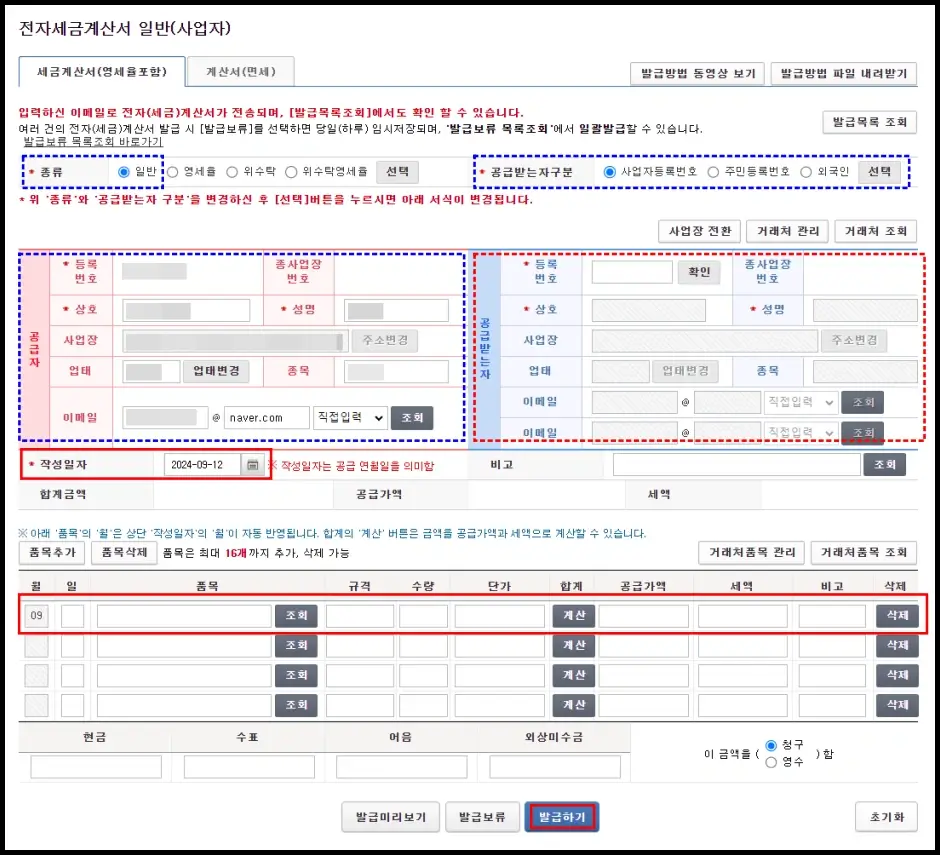
8. 작성일자는 재화나 용역을 공급한 날 또는 공급한 날이 포함된 말일 이내의 날짜를 입력합니다.
9. 품목 입력란에는 공급한 재화나 용역을 입력하고, 규격과 수량, 단가가 있는 경우에만 입력하고 없는 경우에는 비워 놓아도 괜찮습니다.
10. 공급가액을 입력하면 자동으로 세액이 입력됩니다.
11. 이미 대금을 받았다면, “영수”, 받기 전이라면 “청구” 항목을 선택하고, “발급하기” 버튼을 클릭합니다.
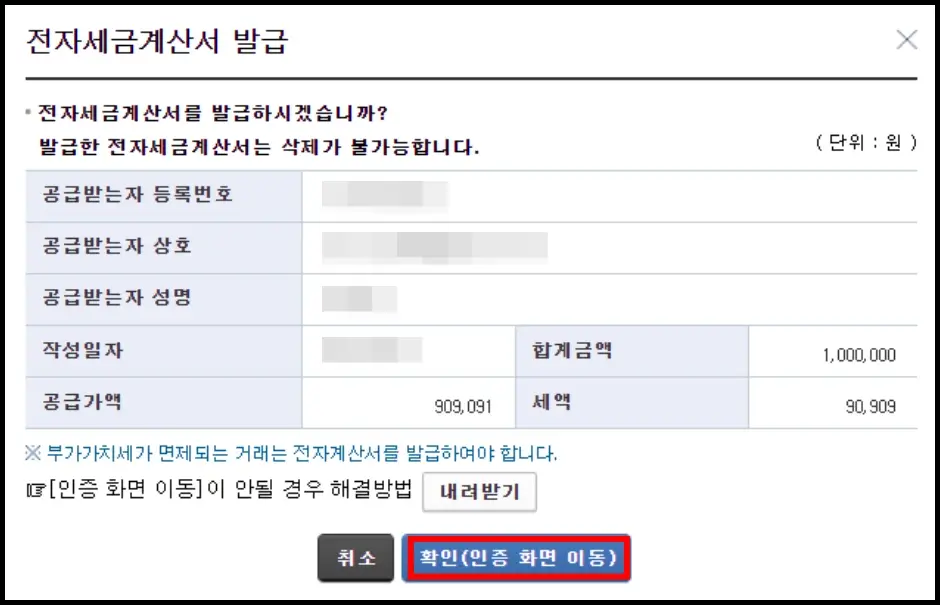
12. 발급 버튼을 누르면, 팝업창에서 전자세금계산서 발급 내용을 확인하고, “확인(인증 화면 이동)” 버튼을 클릭합니다.
인증 화면으로 이동해서 범용 또는 전자세금용 공동인증서 비밀번호를 입력하고, 확인을 누르면 전자세금계산서 발행이 완료됩니다.
단, 면세 사업자의 경우에는 전자세금계산서가 아닌 전자계산서를 발행해야 합니다. 전자계산서 발행도 전자세금계산서와 입력하는 방법이 똑같지만, 부가가치세가 없기 때문에 부가세가 없다는 부분만 참고해서 전자계산서를 발행하면 되겠습니다.
전자세금계산서 수정 방법
전자세금계산서를 발급하는 것은 어렵지 않습니다. 하지만 전자세금계산서를 잘못 발급했거나 내용을 바꿔야 한다면 수정세금계산서를 발행해야 합니다.
따라서 전자세금계산서 수정 발급 방법을 자세하게 설명해 드리도록 하겠습니다.
1. 국세청 홈택스 홈페이지에 들어간 다음 로그인합니다.
2. “전자(세금) 계산서 발급” > “전자세금계산서 수정 발급” 메뉴로 이동합니다.
3. 수정 발급 페이지에서 “세금계산서 조회하기” 버튼을 클릭해서 조회 및 선택합니다.
- 승인번호를 모르는 경우 : 승인번호를 모를 때는 조회 버튼을 눌러서 작성 일자를 조회하여 세금계산서를 조회 및 선택합니다.
- 승인번호를 아는 경우 : 전자세금계산서를 발급받으면, 승인번호가 생성됩니다. 하지만 숫자와 영어 알파벳을 입력해서 세금계산서를 조회 및 선택합니다.
- 당초 전자발급분이 없는 경우 : 종이 세금계산서를 전자세금계산서로 수정하는 메뉴입니다.
4. “조회하기” 버튼을 누른 다음 수정할 세금계산서를 선택하고, “수정 세금계산서 발급” 버튼을 클릭합니다.
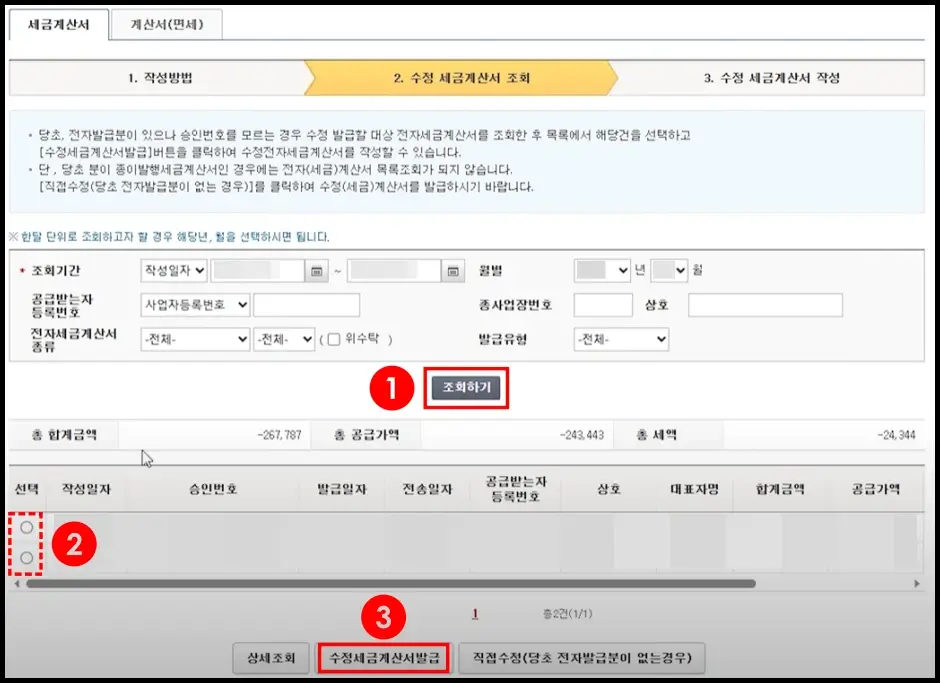
5. 수정발급 사유 선택 화면에서 적절한 사유 항목에 있는 “발급하기” 버튼을 클릭합니다.
- 기재사항 착오 정정 등 : 세금계산서의 내용을 잘못 기입했을 때(금액, 날짜, 공급받는 자의 성명, 상호명 등)
- 착오에 의한 이중발급 등 : 전자세금계산서를 한 번만 발급해야 하는데, 2번 발급한 경우
- 내국신용장 등 사후 개설 : 내국신용장이라는 것이 있으면, 영세 세금계산서를 발급할 수 있습니다. 발급하기 전이라서 일반으로 발행했을 때, 내국신용장으로 발급하는 경우
- 공급가액의 변동 : 재화나 용역을 이미 팔았는데, 공급받는 자가 물건을 할인해 달라는 요청으로 할인해 주기로 했거나 가격을 올려서 받는 경우
- 계약의 해제 : 물건을 이미 판매했지만, 환불을 요청했을 때는 계약의 해제 항목을 선택합니다.
- 환입 : 재화가 반품되었을 때
추가로 수정발급 사유 선택에서 ‘작성일자와 같은 날로 발급’과 ‘변동 사유 발생일, 계약 해제일, 환입된 날로 발급’이라는 2가지 유형으로 구분된다는 점을 참고하시기 바랍니다.
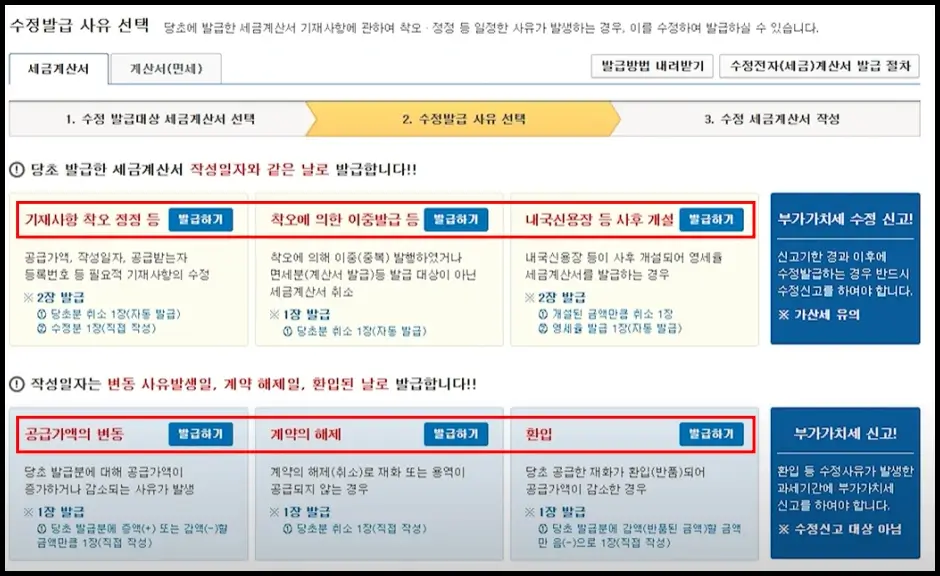
가장 대표적으로 많이 전자세금계산서를 수정하는 ‘기재사항 착오 정정 등’ 사유로 이어서 전자세금계산서 수정 방법을 설명해 드리겠습니다.
당초에 발행한 전자세금계산서 취소를 발급해서 전자세금계산서가 없는 상태에서 화면을 아래로 내리면, 기재사항 착오 내용을 정정하여 새롭게 전자세금계산서를 입력하고, “발급하기” 버튼을 클릭합니다.
이렇게 하면 기존 수정해야 할 전자세금계산서는 취소되고, 내용을 정정한 새로운 전자세금계산서를 발행하여 전자세금계산서 수정이 완료됩니다.
만약 “공급가액의 변동” 사유로 전자세금계산서 수정이 필요하다면, 사유 항목 오른쪽에 “발급하기” 버튼을 클릭합니다. 공급가액이 증가했는지 감소했는지 버튼을 클릭합니다.
만약 공급가액을 할인해 주기로 했다면 감소, 대금을 더 받기로 했다면 증가를 선택합니다.
전자세금계산서 수정 화면에서 작성일자를 공급가액을 바꾸기로 한 날짜로 변경하고, 기존 전자세금계산서의 공급가액에서 10만 원을 할인했다면, 공급가액 입력란에 “-100,000″을 입력하고, 증가했다면 “+100,000″을 입력하고, “발급하기” 버튼을 클릭해서 전자세금계산서 수정을 완료합니다.
전자세금계산서 취소 방법
전자세금계산서 취소 방법은 앞서 설명해 드린 전자세금계산서 수정 방법과 동일합니다.
수정발급 사유 선택에서 “계약의 해제” 또는 “환입” 사유를 선택하여 발급한 전자세금계산서를 취소할 수 있습니다.
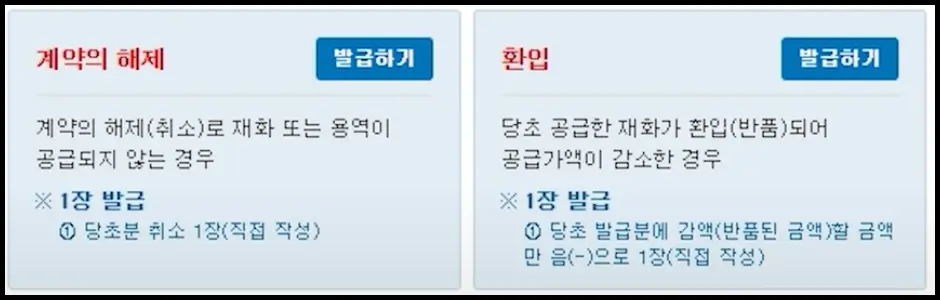
이상으로 전자세금계산서 발급 가이드, 전자세금계산서 의무발급 대상자는 누구인지 그리고 전자세금용 공동인증서를 발급받는 방법과 전자세금계산서 발급, 수정, 취소 방법에 대해 모두 설명해 드렸습니다.
전자세금계산서는 내용을 잘못 입력했다면, 공급자와 공급받는 자에게 모두 가산세가 부과될 수 있습니다. 따라서 변경된 내용이나 실수로 잘못 입력한 내용 또는 계약 취소나 환불 등의 사유 등이 발생했다면, 전자세금계산서 수정 또는 취소 방법을 활용해 보시기 바랍니다.
세금 카테고리 추천 글
5. 현금영수증 휴대전화 번호 등록 및 카드 발급 방법
